Betulkan- Keyboard menaip aksara yang salah di Windows 10/11
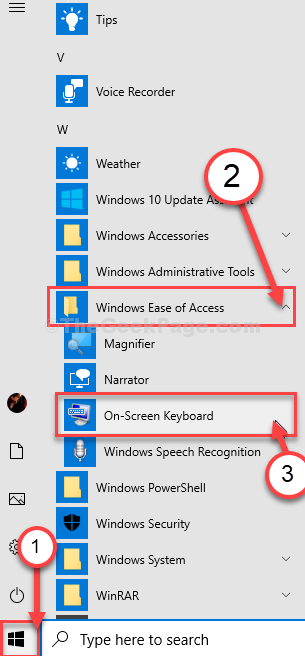
- 3573
- 568
- Dale Harris II
Adakah papan kekunci menaip aksara yang salah pada komputer Windows 10 anda? Sekiranya anda menghadapi masalah ini di komputer anda, ada kemungkinan papan kekunci itu sendiri telah hilang dari perintah. Cubalah penyelesaian awal ini di komputer anda dan jika mereka tidak berjaya, cuma pergi untuk penyelesaian utama.
Penyelesaian awal-
1. Cabut papan kekunci. Sila tunggu sebentar. Sekali lagi, pasangkan papan kekunci ke port USB yang lain di komputer anda. Periksa jika ini berfungsi.
2. Cuba papan kekunci dengan komputer/ komputer riba lain untuk memeriksa sama ada ia berfungsi.
Sekiranya papan kekunci berfungsi dengan baik dengan komputer riba atau PC lain, anda perlu menyelesaikan masalah selepas pembaikan ini-
CATATAN-
Untuk semua perbaikan, ketika kita akan menggunakan "Papan kekunci pada skrin". Untuk membukanya ikuti langkah -langkah ini-
a. Klik pada ikon Windows.
b. Sekarang, tatal ke bawah melalui senarai aplikasi dan kemudian klik pada "Kemudahan akses tingkap"Untuk mengembangkannya.
c. Kemudian, klik pada "Papan kekunci pada skrin"Untuk membukanya.
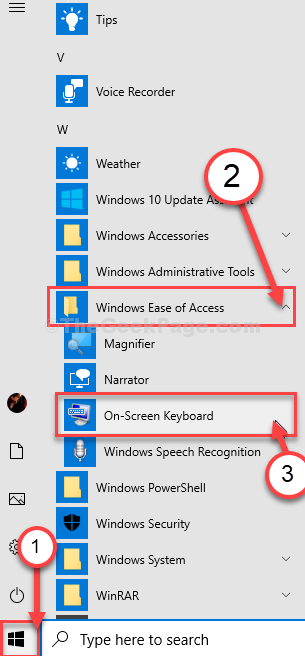
Isi kandungan
- Betulkan 1 - Cuba tekan kekunci Windows dan kekunci ruang bersama
- Fix-2 Ubah suai pendaftaran
- Betulkan- 3 Nyahpasang dan pasang semula papan kekunci
- Betulkan- 4 Jalankan Penyelesaian Masalah Papan Kekunci
Betulkan 1 - Cuba tekan kekunci Windows dan kekunci ruang bersama
Mungkin berlaku bahawa susun atur papan kekunci anda secara tidak sengaja berubah, kerana anda mungkin menekan Windows dan Kunci Ruang bersama.
Cuba tekan Kekunci Windows dan Spacebar sekali dan lihat apakah ia menyelesaikan masalah atau tidak
Fix-2 Ubah suai pendaftaran
Ubah suai pendaftaran papan kekunci untuk menyelesaikan masalah ini.
Anda mesti menyelesaikan masalah ini dari Editor Pendaftaran.
1. Klik pada Cari Kotak dan kemudian taipkan "Regedit" menggunakan papan kekunci di skrin.
2. Sekarang, klik pada "Editor Pendaftaran"Dari hasil carian untuk membukanya di komputer anda.
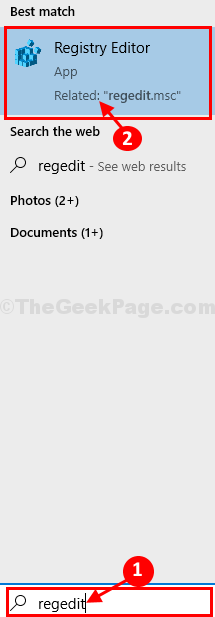
CATATAN-
Anda perlu membuat sandaran pendaftaran anda. Selepas pembukaan Editor Pendaftaran, Klik pada "Fail">"Eksport"Untuk membuat sandaran.
Sekiranya ada yang salah, anda boleh mendapatkan pendaftaran anda dengan hanya mengimport sandaran.
3. Dalam Editor Pendaftaran tetingkap, di sebelah kiri, menavigasi ke lokasi ini-
Komputer \ hkey_users \.Lalai \ susun atur papan kekunci \ preload
4. Di sebelah kanan, Klik dua kali "1"Untuk mengubahnya.
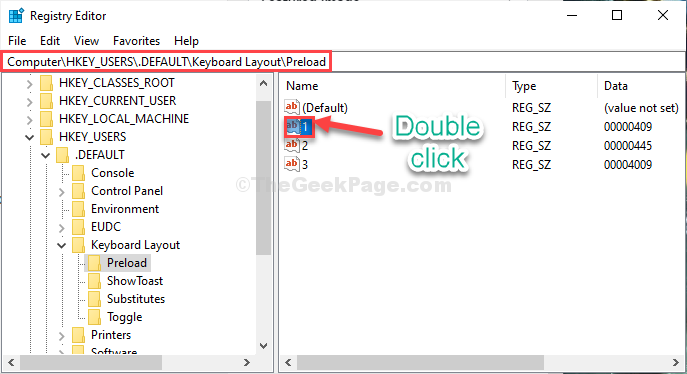
5. Di dalam Edit rentetan tetingkap, tukar nilai bahasa yang anda mahukan papan kekunci anda (hanya salin nilai dari sebelah kiri meja yang diberikan di bawah mengikut bahasa dan tampalkannya Edit rentetan tetingkap).
6. Klik pada "okey".
| 00000402 | Bulgaria |
| 0000041A | Croatia |
| 00000405 | Czech |
| 00000406 | Denmark |
| 00000413 | Belanda (standard) |
| 00000813 | Belanda (Belgium) |
| 00000409 | Bahasa Inggeris Amerika Syarikat) |
| 00000809 | Bahasa Inggeris (United Kingdom) |
| 00001009 | Bahasa Inggeris (Kanada) |
| 00001409 | Bahasa Inggeris (New Zealand) |
| 00000C09 | Bahasa Inggeris (Australia) |
| 0000040B | Finland |
| 0000040C | Perancis (standard) |
| 0000080C | Perancis (Belgium) |
| 0000100C | Perancis (Switzerland) |
| 00000C0C | Perancis (Kanada) |
| 00000407 | Jerman (standard) |
| 00000807 | Jerman (Switzerland) |
| 00000C07 | Jerman (Austria) |
| 00000408 | Greek |
| 0000040E | Hungary |
| 0000040F | Iceland |
| 00001809 | Bahasa Inggeris (Ireland) |
| 00000410 | Itali (standard) |
| 00000810 | Bahasa Itali (Swiss) |
| 00000414 | Norway (Bokmal) |
| 00000814 | Norway (Nynorsk) |
| 00000415 | Menggilap |
| 00000816 | Portugis (standard) |
| 00000416 | Portugis (Brazil) |
| 00000418 | Romania |
| 00000419 | Rusia |
| 0000041b | Slovak |
| 00000424 | Slovenia |
| 0000080A | Sepanyol (Mexico) |
| 0000040A | Sepanyol (jenis tradisional) |
| 00000C0A | Sepanyol (jenis moden) |
| 0000041D | Sweden |
| 0000041f | Turki |
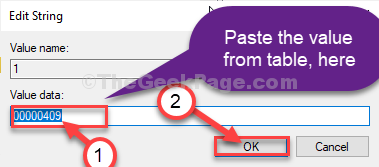
Sekarang, tutup Editor Pendaftaran tetingkap.
Reboot komputer anda.
Setelah menghidupkan semula komputer anda, papan kekunci akan berfungsi dengan baik.
Betulkan- 3 Nyahpasang dan pasang semula papan kekunci
Menyahpasang dan memasang semula perisian papan kekunci akan menyelesaikan masalah ini.
1. Tekan Kekunci Windows+x dan kemudian klik pada "Pengurus peranti"Untuk membukanya.
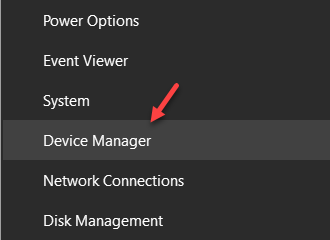
2. Dalam Pengurus peranti tetingkap, berkembang "Papan kekunci".
3. Sekarang, klik kanan pada "Peranti papan kekunci HID"Dan kemudian klik pada"Nyahpasang peranti".
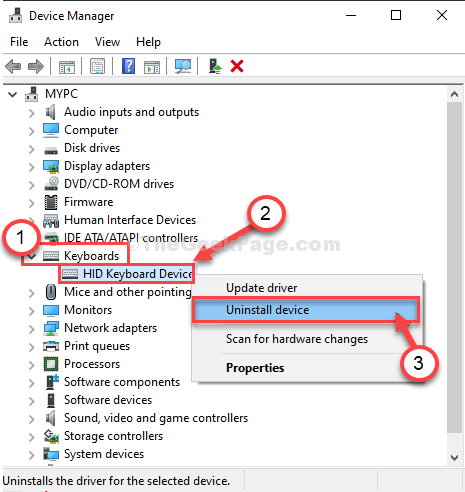
4. Akhirnya, untuk menyahpasang pemacu papan kekunci, klik pada "Nyahpasang".
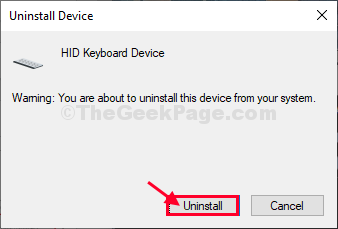
Tutup Pengurus peranti tetingkap.
Sekarang, Reboot Komputer dan pemacu anda akan dipasang semula di komputer anda.
Betulkan- 4 Jalankan Penyelesaian Masalah Papan Kekunci
1. Anda boleh mengakses Tetapan dengan menekan kekunci windows dan saya kunci bersama.
2. Sekarang, klik pada "Kemas kini & Keselamatan".
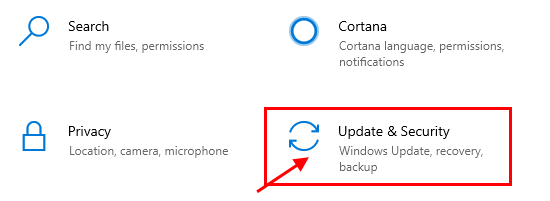
3. Di sebelah kiri, klik pada "Menyelesaikan masalah".
4. Sekarang, di sebelah kanan, klik pada "Penyelesaian masalah tambahan".
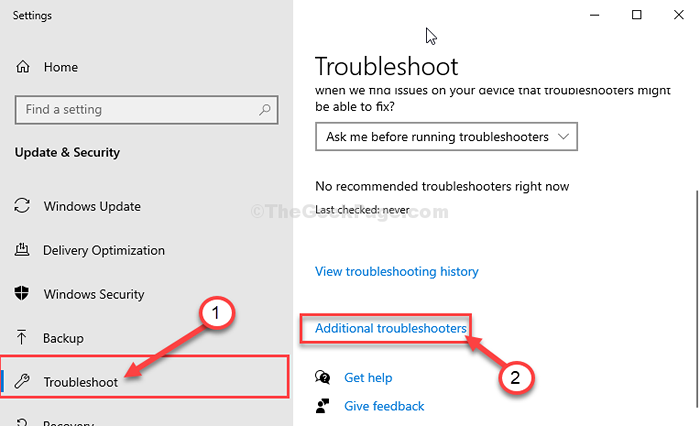
5. Sekarang, di panel kanan Tetapan tetingkap, pilih "Papan kekunci"Penyelesaian masalah.
6. Sekarang, klik pada "Jalankan penyelesai masalah"Untuk memulakan proses penyelesaian masalah.
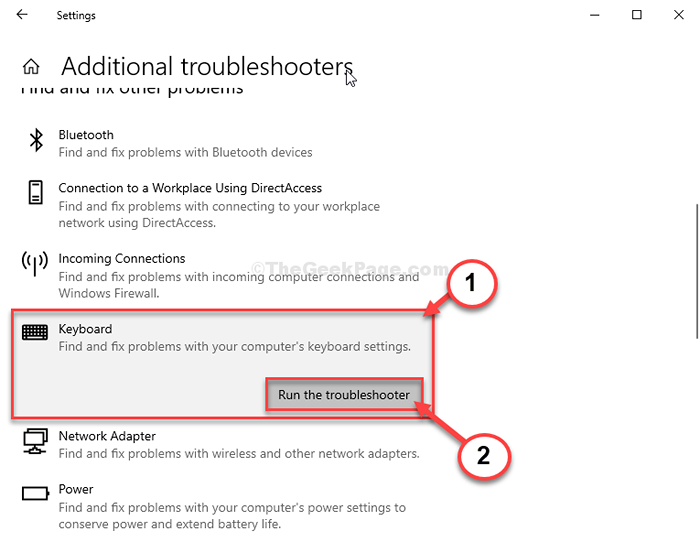
Ikuti arahan di skrin di Penyelesaian masalah tetingkap.
Penyelesai masalah akan menemui sebarang masalah dengan masalah menaip watak yang salah dan cuba menyelesaikan masalah.
Reboot komputer anda dan periksa.
- « Betulkan- Windows gagal memulakan atau hilang masalah data konfigurasi boot di Windows 10
- Cara Memperbaiki Tetapan Proksi LAN Keluarkan Isu di Windows 10/11 »

